Création de partitions de disque simplifiée avec Gnome Disks
Besoin de façonner une nouvelle partition sur votre disque dur Linux sans vous perdre dans des outils complexes comme Gparted ou l’éditeur de partition de KDE ? Explorez les Disques Gnome ! Cet utilitaire se révèle étonnamment pratique, facile à prendre en main et polyvalent pour la création de nouvelles partitions. Voici un guide pour vous accompagner dans cette démarche.
Avant de commencer
Gnome Disks est un allié de choix pour les utilisateurs de Linux souhaitant créer des partitions rapidement. Sa simplicité le rend plus accessible que des solutions plus sophistiquées comme Gparted. Toutefois, il est important de retenir que vous ne pourrez manipuler que les partitions des disques non système.
Qu’est-ce que cela signifie ? En clair, les disques où se trouvent votre répertoire personnel, le répertoire racine, et autres éléments essentiels du système ne sont pas modifiables avec Gnome Disks. Néanmoins, vous pouvez ajuster les partitions de tous les autres disques sans contrainte.
Installation de Gnome Disks sur Linux
L’application Gnome Disks est idéale pour les débutants souhaitant créer de nouvelles partitions. Malheureusement, elle n’est pas toujours préinstallée sur toutes les distributions Linux. C’est pourquoi nous allons détailler la procédure d’installation avant de continuer.
Pour initier l’installation, ouvrez une fenêtre de terminal en utilisant le raccourci clavier Ctrl + Alt + T. Si ce raccourci ne fonctionne pas, ouvrez le menu de votre application, recherchez «Terminal» et lancez l’application depuis là.
Une fois le terminal ouvert, suivez les commandes d’installation qui correspondent à votre système Linux.
Ubuntu
Sur Ubuntu, l’installation de Gnome Disks se fait facilement via la commande Apt suivante :
sudo apt-get install gnome-disk-utility
Debian
Si vous utilisez Debian Linux, vous pouvez installer Gnome Disks en exécutant cette commande Apt-get :
sudo apt-get install gnome-disk-utilityArch Linux
Utilisateur d’Arch Linux ? Installez Gnome Disks à l’aide de la commande Pacman suivante :
sudo pacman -s gnome-disk-utilityFedora
Sur Fedora Linux, Gnome Disks peut déjà être installé. Si ce n’est pas le cas, vous pouvez l’installer avec la commande Dnf ci-dessous :
sudo dnf install gnome-disk-utilityOpenSUSE
Pour installer Gnome Disks sur OpenSUSE, utilisez la commande Zypper suivante :
sudo zypper install gnome-disk-utilitySuppression des partitions existantes
Avant de pouvoir créer une nouvelle partition avec Gnome Disks, il est parfois nécessaire de supprimer une partition existante. Voici comment procéder :
Étape 1 : Ouvrez Gnome Disks. Vous pouvez trouver l’application en la recherchant dans le menu de votre système. Une fois l’application lancée, observez la barre latérale à gauche.
Étape 2 : Dans cette barre latérale, sélectionnez le disque dur dont vous souhaitez modifier les partitions. Après sélection, vous verrez une représentation graphique des partitions existantes.
Étape 3 : Cliquez sur la partition que vous souhaitez supprimer. Ensuite, localisez le bouton « Supprimer la partition sélectionnée » (il ressemble à un signe moins) et cliquez dessus.
Étape 4 : Une fenêtre contextuelle apparaîtra avec le message « Êtes-vous sûr de vouloir supprimer la partition ? ».
Confirmez en cliquant sur le bouton « Supprimer ».

Étape 5 : Après avoir cliqué sur « Supprimer », Gnome Disks effacera la partition sélectionnée. Une fois l’opération terminée, vous verrez l’indication « Espace libre » à l’endroit où se trouvait la partition.
Une fois la suppression effectuée, vous pouvez passer à l’étape suivante.
Création de nouvelles partitions
Après avoir supprimé une partition, vous pouvez en créer une nouvelle. Voici comment procéder étape par étape :
Étape 1 : Repérez le bouton « + » dans Gnome Disks et passez la souris dessus. Un message apparaît : « Créer une nouvelle partition dans un espace non alloué ».
Cliquez sur ce bouton pour débuter la création.
Étape 2 : La fenêtre « Créer une partition » s’ouvre. Définissez la taille de votre nouvelle partition (ou la taille réduite si vous ne voulez pas utiliser tout l’espace) via l’interface utilisateur, puis cliquez sur « Suivant ».

Étape 3 : Choisissez le « type » de votre partition. Si vous hésitez, Gnome Disks fournit des explications sur chaque type de partition. Sélectionnez celui qui correspond le mieux à votre usage.
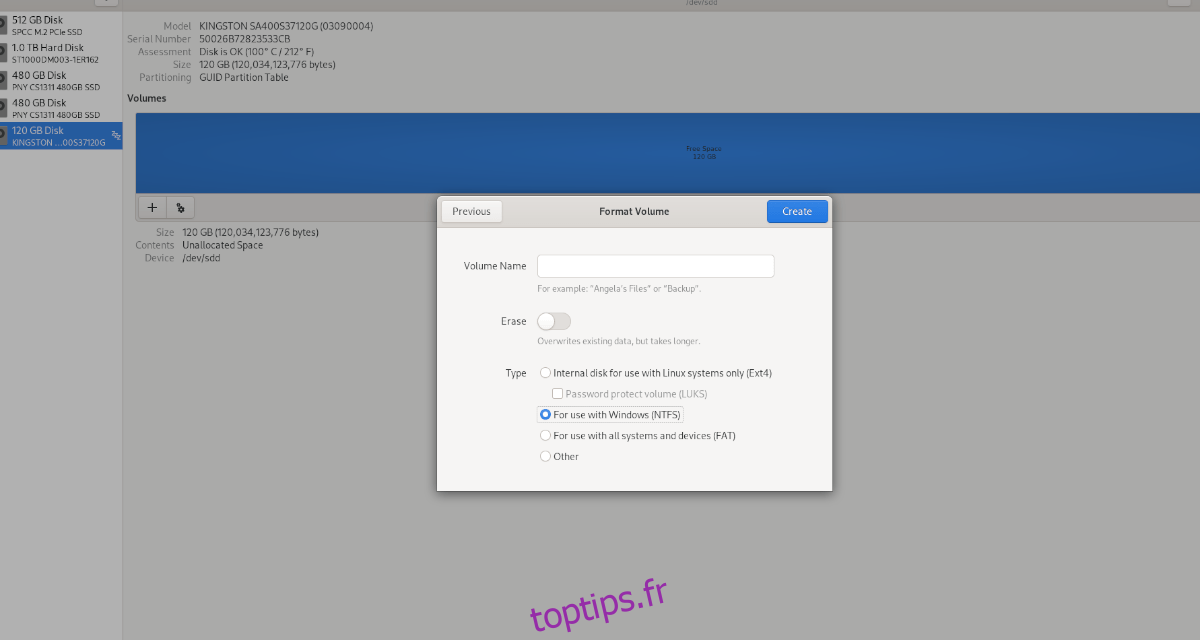
Après avoir choisi le type, cliquez à nouveau sur « Suivant ». Vous serez invité à entrer votre mot de passe. Une fois le mot de passe saisi, Gnome Disks formatera et créera votre nouvelle partition.